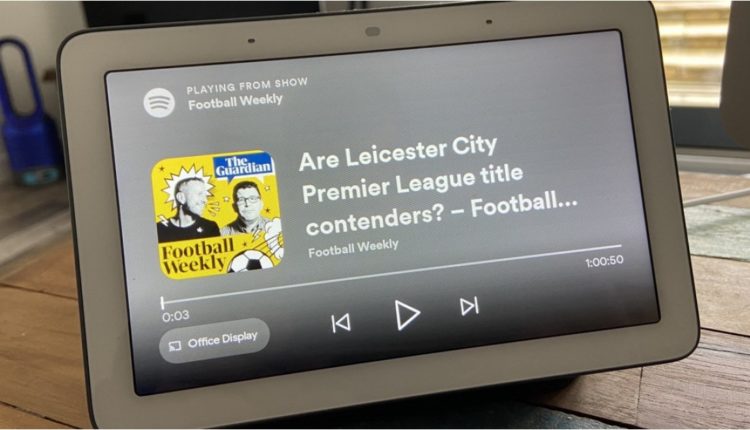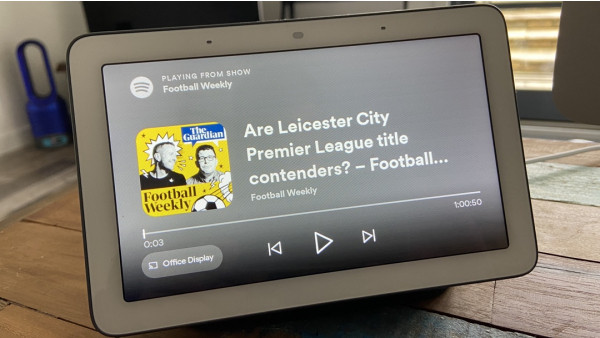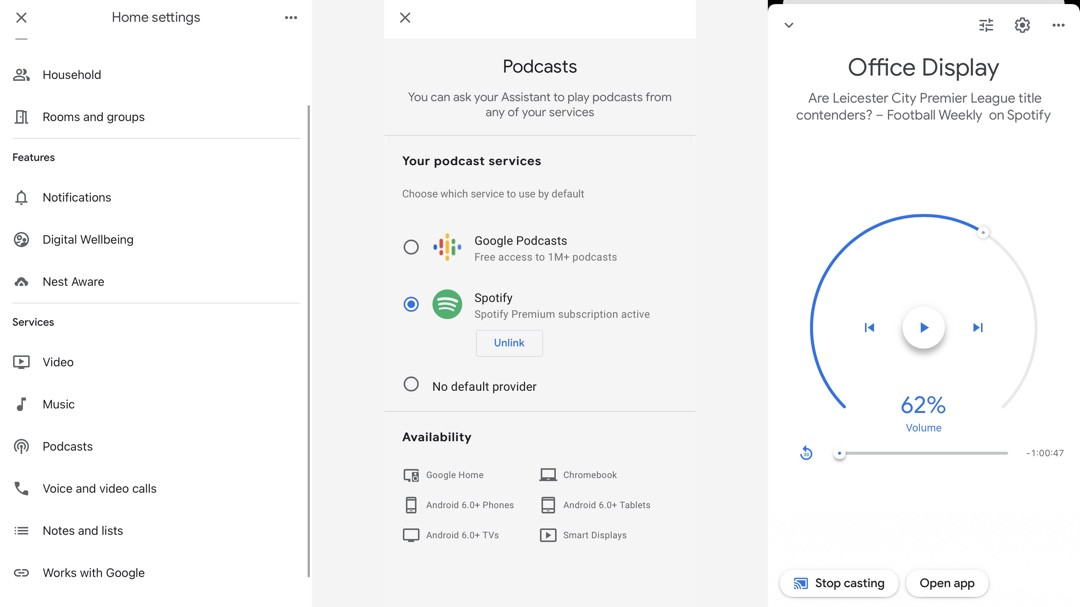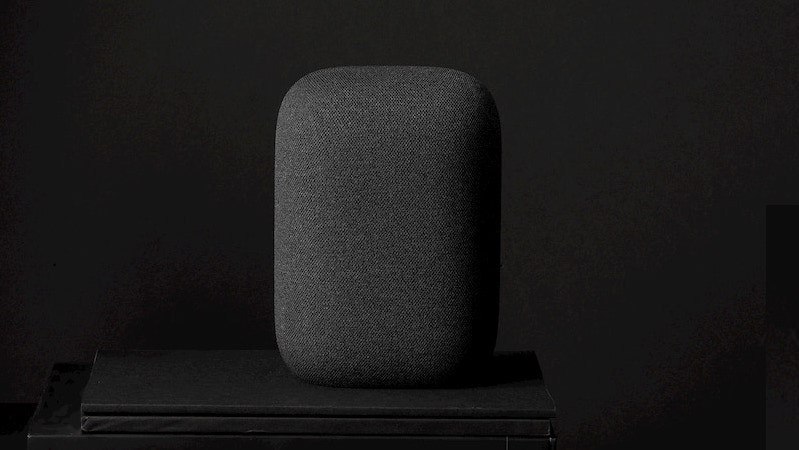Como reproduzir podcasts com o Assistente no seu Google Home
Vamos orientá-lo através dos diferentes métodos
Ouvir podcasts em alto- falantes inteligentes em casa pode parecer dez minutos no futuro. Mas, como explicamos em nosso guia sobre como reproduzir podcasts com Alexa, na verdade pode ser mais complicado do que você pensa.
O Google fez progressos para tornar o podcasting mais fácil em seus alto-falantes inteligentes, incluindo a abertura para nomes como o Spotify, mas ainda há muitas partes diferentes – e as coisas podem ficar complicadas ao tentar tocar em vários alto-falantes em casa.
Portanto, continue lendo para descobrir o que você pode fazer agora para ouvir podcasts com os alto-falantes do Assistente e do Google Home e o que ainda está faltando.
Como reproduzir podcasts com os controles de voz do Google Assistant
Até recentemente, se você fosse usar sua voz para carregar podcasts com o Assistente, só poderia usar o aplicativo Google Podcast. Mas agora existe a opção de escolher o Spotify como seu serviço de reprodução de podcast padrão.
Veja como escolher seu serviço de podcast padrão para seu alto- falante inteligente do Google.
- Abra o app Google Home.
- Vá para Serviços e toque em Podcasts.
- Para o Google Podcasts, sua conta é vinculada automaticamente.
- Para o Spotify, você precisará vincular sua conta.
- Toque em Vincular conta, entre e siga as etapas no aplicativo.
- Para escolher o Spotify, você precisará de uma conta Premium para podcasts.
No entanto, o Google Podcast é provavelmente o caminho mais fácil. Um de seus melhores recursos é que você pode pausar a reprodução de um podcast no aplicativo e (por estar compartilhando a mesma conta do Google) continuar de onde parou em um alto-falante do Google Home.
Dito isso, achamos isso um pouco complicado na prática, com o podcast geralmente começando do começo novamente.
Se você não está tão preocupado com a sincronização, pode usar o Assistant para reproduzir podcasts independentemente do aplicativo/serviço que você usa normalmente. Descobrimos que, ao tocar no(s) mesmo(s) alto-falante(s), geralmente é melhor continuar de onde paramos.
Aqui estão os principais comandos de voz que você precisa saber:
- "Ei, Google, toque o Revisionist History" ou "Ei, Google, ouça o podcast Rookie"
- "OK Google, pare" ou "OK Google, pare o podcast"
- "Ok Google, pausar" ou "Ok Google, pausar o podcast"
- "OK Google, continue" ou "OK Google, continue jogando"
- "Ok Google, próximo episódio/episódio anterior"
- "OK Google, avançar/voltar 30 segundos"
- "Ok Google, ouça o último episódio de The Outline World Dispatch"
- "OK Google, o que está tocando?"
Observação – se você apenas disser o nome do programa e não o título do episódio, ele reproduzirá o último episódio.
Depois de tocar, você também pode acessar o aplicativo Google Home, encontrar o alto-falante e usar os controles para pausar/retomar/parar e ajustar o volume do podcast que está ouvindo.
Nos alto-falantes do Google Home, você também pode usar os controles físicos de reproduzir/pausar/volume no dispositivo para controlá-lo durante a reprodução.
Se você quiser interagir com o Assistant enquanto ouve um podcast, ele pausará o podcast enquanto lida com sua consulta e começará a tocar novamente quando terminar.
Como transmitir podcasts do seu telefone
Se você já é um viciado em podcast, provavelmente tem um aplicativo em seu telefone. Em 2018, o Google lançou seu próprio aplicativo, o imaginativamente intitulado Google Podcasts, mas também há Apple Podcasts para iPhone e também uma tonelada de aplicativos de podcast de terceiros existentes.
Usamos um aplicativo chamado Podcast Addict em um telefone Android – não pergunte por que, simplesmente aconteceu – e o Pocket Casts em um iPhone. Se você vir o familiar botão Google Cast na tela, como você deve fazer com ambos, é fácil.
Basta clicar no botão Transmitir (geralmente uma tela com ondas Wi-Fi irradiando em sua direção) e selecionar o nome do alto-falante do Google Assistant para o qual deseja enviá-lo, por exemplo, ‘Alto-falante da cozinha'. Fácil.
Da mesma forma, volte para o telefone, pressione o botão Transmitir e pressione Parar transmissão na parte inferior do pop-up. A maioria dos players de podcast para Android terá isso embutido, e alguns do iPhone também (o Pocket Casts é um bom exemplo).
Se você planeja ouvir muitos podcasts no seu Google Assistant, pode valer a pena mudar para o Google Podcasts – se ainda não o fez – que, é claro, possui um botão Transmitir.
Se você ouvir podcasts em outro serviço, como Spotify ou TuneIn, poderá iniciar podcasts por meio do aplicativo – no Spotify, basta encontrar o que deseja reproduzir em ‘Podcasts' e selecionar o alto-falante certo no menu Dispositivos.